Kiwi za Android: Kako omogočiti blokator oglasov

Kako omogočiti blokator oglasov na vaši napravi z Androidom in kar najbolje izkoristiti možnost motenih oglasov v brskalniku Kiwi.
Ko uporabljate slušalke z računalnikom, na splošno konfigurirate ves zvok, da se predvaja prek slušalk. To je zelo smiselno, ko aktivno uporabljate računalnik in slušalke, kot če bi se zvok predvajal iz zvočnikov ali iz drugega kompleta slušalk, ga ne bi mogli slišati.
Občasno pa se lahko občasno umaknete od računalnika in slušalk, da naredite kaj drugega. Če v tem času prejmete klic Zoom ali ste povabljeni na sestanek Zoom, boste verjetno zamudili melodijo zvonjenja za obvestila, saj se bo predvajala prek slušalk, ki jih ne nosite.
Razvijalci, ki stojijo za Zoomom, se zavedajo te možnosti in so implementirali funkcijo, ki vam bo pomagala. V Zoomu lahko izberete, da konfigurirate drugo izhodno napravo za zvok, ki se uporablja posebej za predvajanje melodij zvonjenja hkrati, ko se predvajajo prek vaše privzete zvočne naprave. To vam omogoča, da zmanjšate tveganje, da boste kdaj zamudili obvestilo o klicu Zoom.
Nasvet: sekundarni zvočni izhod bo uporabljen samo za predvajanje melodije zvonjenja, Zoom ne bo predvajal nobenega drugega zvoka klica prek sekundarne naprave za izhod zvoka.
Če želite konfigurirati sekundarno izhodno napravo za zvok, ki se uporablja za predvajanje sinhroniziranih melodij zvonjenja Zoom, morate odpreti nastavitve Zooma. Za dostop do nastavitev kliknite ikono uporabnika v zgornjem desnem kotu, nato kliknite »Nastavitve«.
Nasvet: za konfiguriranje sekundarne zvočne izhodne naprave v Zoomu bo potrebna sekundarna izhodna naprava za zvok, konfigurirana v vašem računalniku.
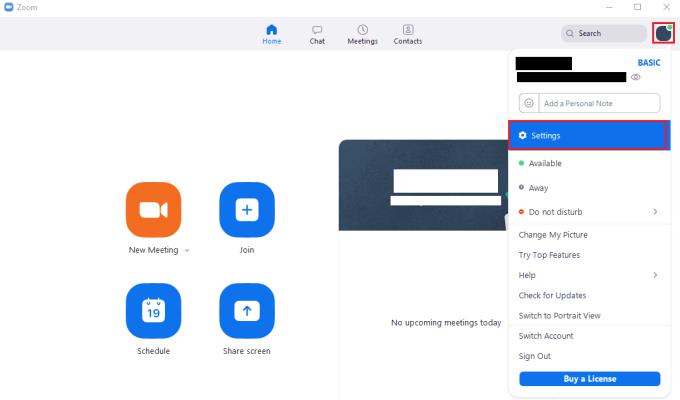
Za dostop do nastavitev Zooma kliknite ikono uporabnika in nato v spustnem meniju »Nastavitve«.
Ko ste v nastavitvah, preklopite na zavihek »Avdio«. V razdelku »Zvočnik« potrdite polje »Uporabi ločeno zvočno napravo za istočasno predvajanje melodije zvonjenja«, nato izberite novo izhodno napravo in konfigurirajte nov drsnik za glasnost.
Nasvet: Trenutne privzete izhodne naprave za zvok ne morete izbrati kot sekundarni izhod.
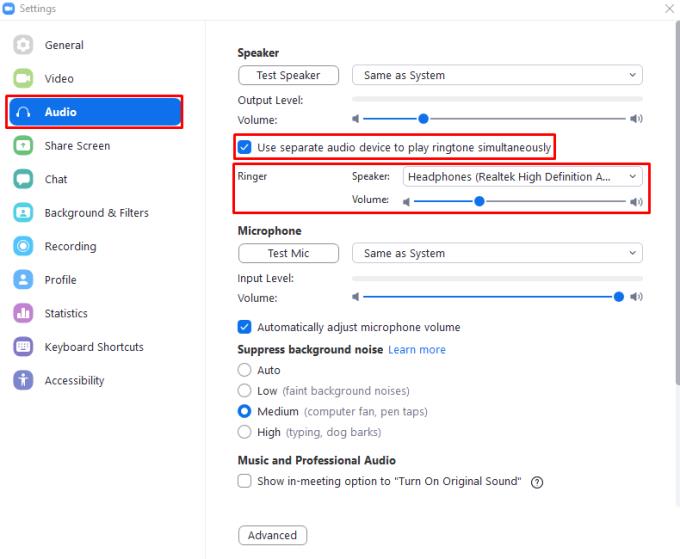
Omogočite »Uporabi ločeno zvočno napravo za hkratno predvajanje melodije zvonjenja«, nato konfigurirajte drugo zvočno napravo in raven glasnosti.
Kako omogočiti blokator oglasov na vaši napravi z Androidom in kar najbolje izkoristiti možnost motenih oglasov v brskalniku Kiwi.
Če niste prepričani, kaj so prikazi, doseg in angažiranje na Facebooku, berite naprej, da izvedete več. Oglejte si to enostavno razlago.
Ali se sprašujete, kako prenesti datoteke iz sistema Windows na naprave iPhone ali iPad? Ta praktični vodnik vam pomaga pri tem procesu brez težav.
Ko omogočite odstotek baterije na svojem Android telefonu, boste vedeli, koliko baterije je še preostalo. Tukaj je enostaven način, kako to omogočiti.
Sprememba nastavitev glasu za aplikacijo Waze vam omogoča, da slišite drugačen glas, vsakič, ko potrebujete potovati. Tukaj je, kako ga spremeniti.
Izbris zgodovine prenosov Android vam pomaga pridobiti več prostora za shranjevanje med drugimi stvarmi. Tukaj so koraki, ki jih morate sprejeti.
Samsung Galaxy Z Fold 5 je eno najbolj privlačnih naprav svojega časa v letu 2023. Z obsežnim zložljivim zaslonom velikosti 7,6 palca in 6,2-palčnim sprednjim zaslonom, Z Fold 5 ustvarja občutek, da držite in se ukvarjate z prihodnostjo.
Kako konfigurirati nastavitve blokiranja oglasov za Brave na Androidu s pomočjo teh korakov, ki jih lahko izvedete v manj kot minuti. Zavarujte se pred vsiljivimi oglasi z uporabo teh nastavitev blokiranja oglasov v brskalniku Brave za Android.
Pokažemo vam, kako rešiti težavo, kjer so možnosti varčevalnika zaslona v Microsoft Windows 11 sivkaste.
Iščete telefon, ki se lahko zloži? Odkrijte, kaj ponuja najnovejši Samsung Galaxy Z Fold 5 5G.






